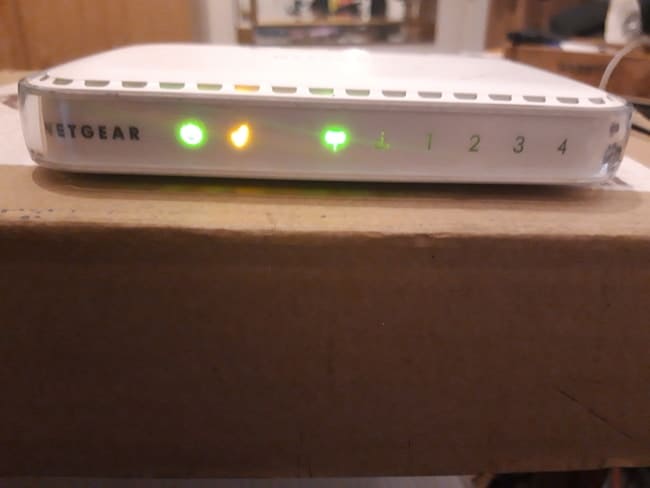C’est un problème courant dans le réseau domestique – l’un des voyants de notre routeur devient souvent orange, et notre service est interrompu. Quelle en est la cause et comment y remédier ?
Voici la réponse la plus courante :
En règle générale, le voyant du routeur devient orange lorsque le routeur a surchauffé ou gelé. Un redémarrage rapide du routeur, ou l’exécution du processus de configuration initiale si nécessaire, peut résoudre ce problème. Il se peut également que votre service internet soit en panne, ce qui peut être vérifié sur les médias sociaux de votre fournisseur d’accès ou sur Downdetector.
Cependant, examinons le problème plus en détail, en étudiant les différents voyants d’un routeur, ce que signifie le fait qu’ils deviennent orange, et comment diagnostiquer et corriger les problèmes qui en sont la cause, si possible.
Pourquoi le voyant du routeur est orange
Pour diagnostiquer le problème, nous devons vérifier quel voyant est effectivement orange. Les routeurs sont souvent équipés de plusieurs diodes électroluminescentes à l’avant ; voici une liste des plus courantes, ainsi qu’une explication rapide de la raison pour laquelle elles deviennent généralement orange.
- Voyant d’alimentation – Assez explicite – fait référence à l’alimentation du routeur. Il ne deviendra pas orange/rouge – il sera vert ou complètement éteint.
- Lumière DSL/ADSL/Fibre – Indique si votre service internet (DSL/ADSL) est effectivement opérationnel et connecté. Si ce n’est pas le cas, et qu’il est orange ou rouge, il y a un problème avec votre service Internet, ou votre routeur n’a pas été configuré initialement pour commencer à utiliser le service. Reportez-vous au guide de l’utilisateur pour savoir comment procéder, ou consultez la section ci-dessous.
- Lumière Internet/Online – Semblable à la lumière DSL/ADSL, elle indique simplement que le routeur est en ligne et connecté à l’Internet, au point de pouvoir envoyer et recevoir des données. Certains routeurs ont simplement un nom différent pour la LED, mais c’est vraiment la même chose que ci-dessus.
- Lumière WLAN/Wi-Fi/Wireless – Désigne le fait que le réseau sans fil est opérationnel. Un routeur peut être connecté à Internet, mais si le Wi-Fi ne fonctionne pas et que le voyant est orange/rouge, les appareils ne pourront pas se connecter via le Wi-Fi. La carte Wi-Fi ou l’antenne peuvent être cassées, mais c’est relativement rare. Si c’est le cas, contactez votre fournisseur d’accès pour un remplacement.
- Voyants LAN/Ethernet – Désigne les connexions LAN (ethernet) via les ports situés à l’arrière. De nombreux routeurs possèdent 4 voyants LAN – un pour chaque port LAN à l’arrière (voir photo ci-dessous) – et ils s’allument lorsqu’un appareil est connecté à chacun d’eux. En général, ils ne deviennent pas orange – ils sont verts ou éteints – mais s’ils le font, cela signifie qu’il y a peut-être un problème avec ce port LAN.

Les routeurs sont dotés de plusieurs voyants lumineux, il faut donc vérifier lequel est effectivement orange.
En toute honnêteté, si un voyant sur un routeur devient orange, dans la plupart des cas, il s’agit du voyant Internet/DSL/ADSL/Fiber/Online.
Solution n°1 – Réinitialiser rapidement le routeur
La première chose à faire si le voyant orange du routeur est allumé est d’essayer une réinitialisation rapide du routeur. Parfois, cela peut rafraîchir votre service ou votre connexion, car les routeurs peuvent parfois se bloquer ou surchauffer, et un redémarrage rapide peut résoudre le problème.
Essayez d’appuyer rapidement sur le bouton de réinitialisation/alimentation et attendez 2 à 5 minutes. Si tous les voyants du routeur passent au vert après un certain temps, le problème devrait être résolu.

Toutefois, si vous effectuez une réinitialisation, assurez-vous qu’il ne s’agit que d’un redémarrage/réinitialisation rapide pour commencer, et non d’un redémarrage d’usine complet. Évitez d’enfoncer des broches dans les trous de réinitialisation encastrés (réinitialisation d’usine) ; appuyez plutôt rapidement sur le bouton de réinitialisation/alimentation pour un redémarrage rapide, afin de voir si cela permet de rétablir le service.
Vous pouvez effectuer une réinitialisation complète de l’usine si vous le souhaitez, mais en dernier recours. Si vous avez recours à toutes les autres étapes de ce guide et que vous n’arrivez à rien, ou si l’assistance de votre fournisseur d’accès vous conseille de le faire, consultez la dernière section ci-dessous.
Solution n° 2 – Vérifiez l’état du service de votre FAI
Une autre chose à vérifier en premier lieu est que votre service Internet n’est pas en panne dans votre région. Les pannes de FAI sont assez courantes et si votre service est en panne, votre voyant Internet/DSL/ADSL/Fibre deviendra orange.
Downdetector FR est un excellent service pour vérifier l’état actuel de votre FAI ; allez sur le site et tapez votre FAI pour vérifier.
Vous pouvez également consulter les pages de médias sociaux de votre FAI pour obtenir des informations sur les interruptions de service. Twitter est utile à cet égard ; voici quelques liens vers les pages d’assistance Twitter officielles des principaux FSI français :
- Assistance Twitter Orange
- Assistance Twitter SFR
- Assistance Twitter Free FR
- Assistance Twitter Buoygues
Ils vous informeront généralement de toute interruption de service et vous pourrez souvent leur envoyer un tweet pour obtenir de l’aide.
Solution n° 3 – Effectuez la configuration initiale de votre routeur pour les nouvelles installations
Si le voyant Internet/DSL/en ligne est orange lorsque vous installez votre routeur ou votre service pour la première fois, c’est probablement parce que votre routeur n’est pas encore en mesure de se connecter car vous n’avez pas effectué la configuration initiale que certains FAI exigent avant d’utiliser leur service.
Les fournisseurs d’accès à Internet permettent de plus en plus aux clients d’installer leur routeur eux-mêmes afin de réduire les coûts, mais cela signifie que vous devrez parfois effectuer certaines étapes de configuration initiale du routeur pour que votre service soit opérationnel et prêt à permettre à vos appareils de se connecter et d’aller en ligne.
Voici quelques liens que nous avons pu trouver pour des guides sur la façon d’effectuer la configuration/installation initiale (installation DIY) des routeurs des principaux FAI français :
- Configuration du routeur Orange
- Configuration du routeur SFR
- Configuration du routeur Freebox (video)
Souvent, vous devez effectuer certaines étapes spécifiques pour installer votre routeur et activer votre service Internet si vous effectuez une installation autonome pour la première fois. Il ne suffit généralement pas de brancher un routeur fourni sur la ligne téléphonique/la prise principale d’un nouveau service ; il faut procéder à une configuration initiale pour permettre au modem/routeur d’accéder à l’internet.
Si vous avez suivi toutes les étapes pour votre routeur et que le voyant Internet est toujours orange et que vous n’avez pas de service, et qu’il ne semble pas y avoir une panne de service plus large, alors contactez votre FAI pour obtenir de l’aide.
Solution n°4 – Réinitialisation du routeur en default
Si vous avez tout essayé et que vous n’arrivez pas à vous débarrasser du problème de la lumière orange, une dernière option “nucléaire” consiste à réinitialiser votre routeur en usine, ce qui rétablit tout ce qu’il était lorsqu’il a été expédié neuf de l’usine.
Avant de faire ça, cependant, assurez-vous :
- Un redémarrage rapide normal n’a pas résolu le problème.
- Vous êtes sûr que le service de votre fournisseur d’accès Internet n’est pas en panne (voir la solution n° 2).
- Vous êtes conscient que cela effacera tous les paramètres personnalisés et les mots de passe et réinitialisera tout par défaut, et interrompra la connectivité pendant 3 à 10 minutes.
- Vous avez contacté votre fournisseur d’accès à Internet pour obtenir de l’aide, mais il ne peut vous proposer aucune autre solution ou vous suggérer de redémarrer votre routeur en usine.
Parfois, une simple réinitialisation des paramètres par défaut peut résoudre un problème de voyant orange, mais c’est probablement assez rare. Cependant, il vaut la peine d’être essayé si vous avez essayé presque tout le reste. Il peut corriger les erreurs logicielles ou les bogues majeurs de votre routeur, ou vous permettre de réinitialiser l’ensemble de votre connexion internet domestique et de repartir de zéro.
Voici un aperçu général du processus de réinitialisation d’usine :
Sur la plupart des routeurs, il y a un bouton de réinitialisation simple quelque part bien en vue, et aussi un trou de réinitialisation d’usine/de réinitialisation quelque part ailleurs. Appuyez sur le bouton de réinitialisation pour réinitialiser rapidement le routeur (réinitialisation rapide/soft – n’efface aucun paramètre – voir la solution n° 1 ci-dessus). Le trou de réinitialisation est l’endroit où vous appuyez sur une broche pendant 20 à 30 secondes pour réinitialiser complètement le routeur jusqu’à ce que les lumières sur la face avant clignotent ou s’éteignent (efface tous les paramètres et réinitialise le routeur aux paramètres par défaut).
Cela ressemble souvent à ça :
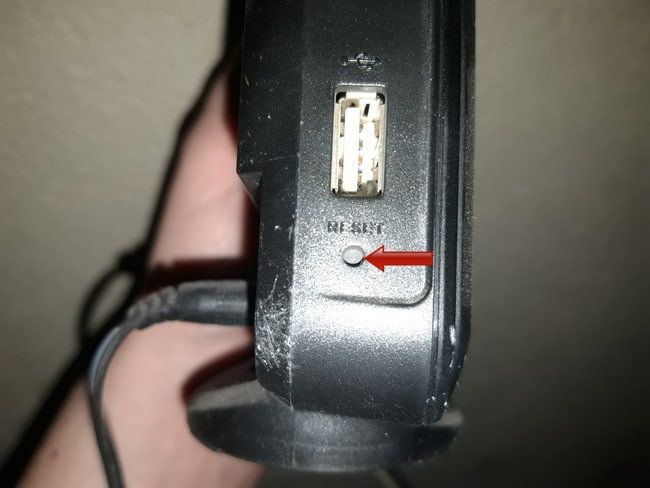
Poussez une pince de sécurité pliée ou un autre objet pointu dans ce trou pendant 5 à 30 secondes jusqu’à ce que quelque chose clignote, c’est ce qui fait la réinitialisation d’usine.
Attendez ensuite 3 à 10 minutes pour que le redémarrage soit terminé, et voyez si la lumière orange d’erreur disparaît. Elle peut rester orange pendant quelques minutes, puis devenir verte.
Voici les liens vers les guides de réinitialisation par défaut des principaux FAI français:
- Guide de réinitialisation par défaut Orange Livebox
- Guide de réinitialisation par défaut du routeur SFR
- Guide de réinitialisation par défaut Free (Freebox)
- Guide de réinitialisation par défaut Bouygues (Bbox)
Cependant, il faut également savoir ce qui se passe lorsque vous effectuez une réinitialisation d’usine/par défaut :
- Tous les SSID/nom d’utilisateur et mots de passe Wi-Fi personnalisés pour accéder au réseau seront perdus et réinitialisés aux paramètres par défaut indiqués sur l’autocollant à l’arrière du routeur. Les utilisateurs qui doivent se reconnecter devront donc retrouver le routeur dans la liste des réseaux et saisir à nouveau le mot de passe par défaut pour utiliser le Wi-Fi.
- Si vous avez également défini des valeurs personnalisées pour la connexion par mot de passe/administration du routeur (pour modifier les paramètres), celles-ci seront également réinitialisées aux valeurs par défaut indiquées sur l’autocollant situé à l’arrière.
- Si les joueurs ont défini une IP statique pour leur console sur le routeur, celle-ci sera effacée et ils devront la refaire.
- Tous les autres paramètres personnalisés qui ont été configurés sur le routeur (par exemple, QoS, paramètres DNS, DMZ) seront perdus et devront être reconfigurés.
- Tous les journaux et historiques de navigation stockés seront supprimés du routeur.
- Les réinitialisations d’usine peuvent parfois prendre plus de temps que les réinitialisations rapides, avec une interruption de la connexion pouvant aller jusqu’à 10 minutes.
De plus, après avoir effectué une réinitialisation d’usine, avec de nombreux FAI, vous devrez exécuter le processus initial d'”auto-installation” du routeur/de la connexion pour tout configurer à nouveau. Consultez les liens de la solution n° 3 ci-dessus pour en savoir plus.